win10系统待机后wifi掉线连接不上的解决方法
更新日期:2024-03-20 06:44:43
来源:投稿
手机扫码继续观看

win10系统用户在操作使用电脑时,有时候需要离开电脑一段时间,所以很多用户会设置自动待机,不过有用户反映离开电脑一段时间后,对电脑待机唤醒发现win10的wifi掉线了,这时候尝试连接却无法连接上。遇到这种情况我们应该怎么办呢?小编这边跟大家分享下具体的解决方法,感兴趣的用户不妨学习下!
方法如下:
1、鼠标右键单击win10系统托盘中的wifi图标,选择“打开网络和共享中心”选项;
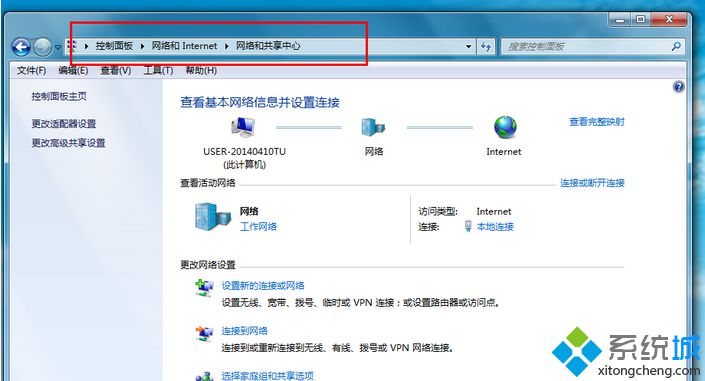
2、在左侧选择“更改适配器设置”,右键点击wlan,选择“禁用”命令;
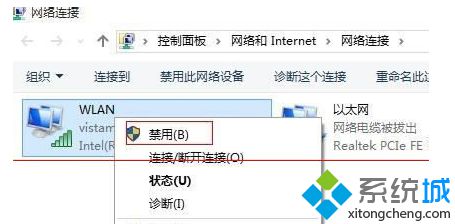
3、再次右键点击灰色的wlan,选择“启用”命令;
4、在打开的WLAN属性窗口中选择“配置”选项;
5、在打开的窗口中选择“电源管理”选项卡,取消勾选“允许计算机关闭此设备以节约电源”,点击“确定”即可!
以上就是win10系统待机后wifi掉线连接不上的解决方法,如果电脑待机后出现wifi掉线连接不上的问题,不妨按照上面的方法进行设置,希望能够帮助到大家!
该文章是否有帮助到您?
常见问题
- monterey12.1正式版无法检测更新详情0次
- zui13更新计划详细介绍0次
- 优麒麟u盘安装详细教程0次
- 优麒麟和银河麒麟区别详细介绍0次
- monterey屏幕镜像使用教程0次
- monterey关闭sip教程0次
- 优麒麟操作系统详细评测0次
- monterey支持多设备互动吗详情0次
- 优麒麟中文设置教程0次
- monterey和bigsur区别详细介绍0次
系统下载排行
周
月
其他人正在下载
更多
安卓下载
更多
手机上观看
![]() 扫码手机上观看
扫码手机上观看
下一个:
U盘重装视频











